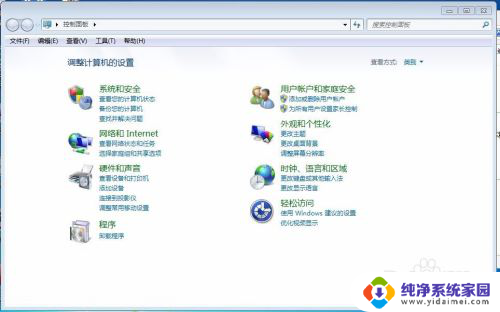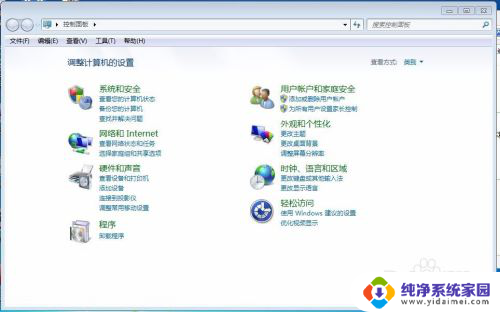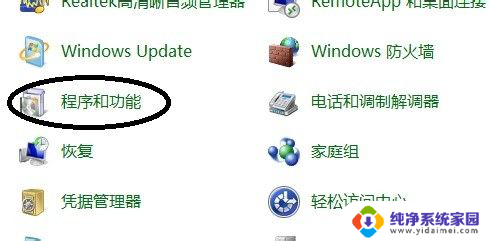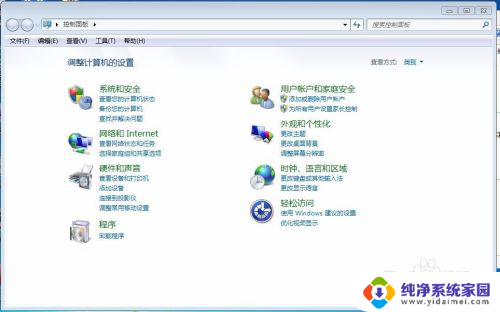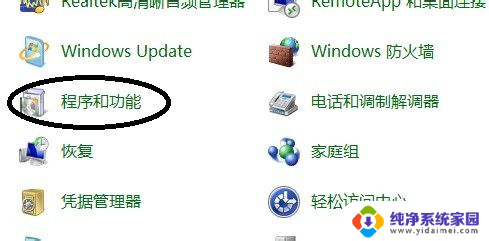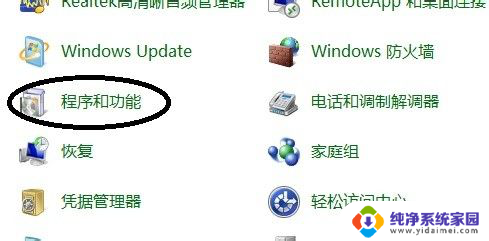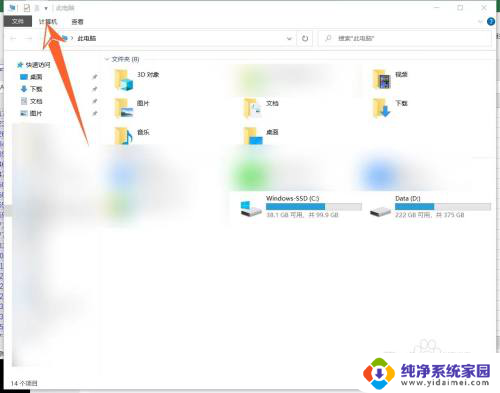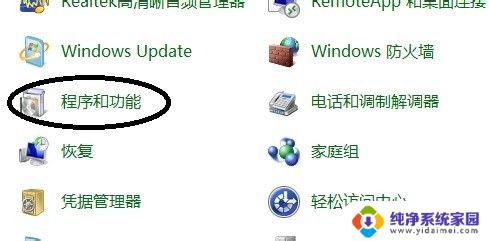电脑上面的软件怎么卸载干净 如何彻底卸载电脑上的软件
更新时间:2024-02-17 14:02:22作者:jiang
如今电脑软件的使用已经成为我们生活中不可或缺的一部分,由于长期使用或者其他原因,我们常常需要卸载一些不再需要的软件。仅仅通过常规的卸载方式并不能保证软件被完全清除,残留的文件和注册表项可能仍然存在于电脑中,占用硬盘空间并影响系统性能。彻底卸载电脑上的软件变得至关重要。本文将介绍一些方法和技巧,帮助您彻底卸载电脑上的软件,保持系统的清洁和高效运行。
具体方法:
1.方法:
通过控制面板卸载软件:开始---控制面板---程序和功能,选择要卸载的软件。右击选择卸载,之后就开始卸载。不必再下载“强力卸载电脑上的软件”这个软件了,因为我们的电脑中都有电脑 系统自带的添加或删除程序功能。

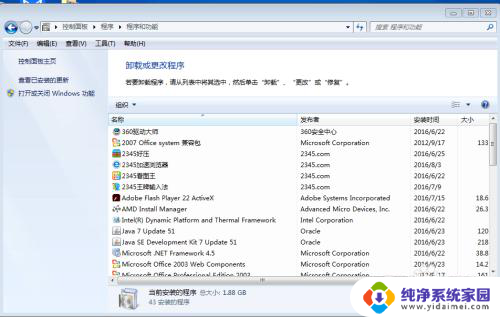 2强力卸载电脑上的软件:是以下的样子,用这个软件也是可以卸载软件的。在搜索框中写出你所要卸载的软件,可以快速找到要卸载的软件,而不必一个个找了。比较方便快速。
2强力卸载电脑上的软件:是以下的样子,用这个软件也是可以卸载软件的。在搜索框中写出你所要卸载的软件,可以快速找到要卸载的软件,而不必一个个找了。比较方便快速。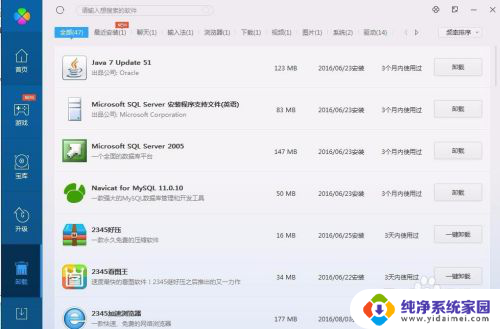
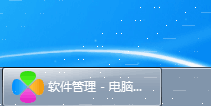 3怎么知道电脑上的软件已经卸载干净了:程序---控制面板---添加或删除应用程序,查看你刚才卸载掉的软件还在不在。
3怎么知道电脑上的软件已经卸载干净了:程序---控制面板---添加或删除应用程序,查看你刚才卸载掉的软件还在不在。
4.电脑管家
如果卸载得不够干净,还可以用电脑管家强力清除。
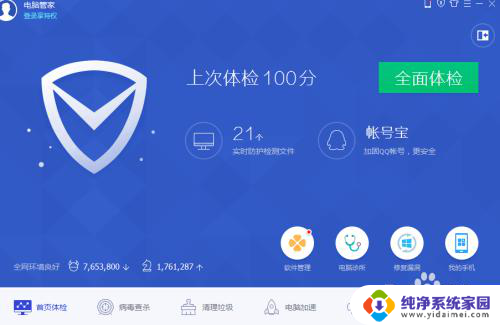
5.总之学会卸载软件和彻底卸载软件,以及检查软件是否以及卸载干净是很有必要的。尤其对于计算机专业的学生而言更是重中之重,因为我们的目标就是将电脑玩转于手掌之中,怎么能连这个都不会呢。

以上就是电脑上面的软件如何完全卸载的全部内容,还有不清楚的用户可以参考小编的步骤进行操作,希望能够对大家有所帮助。